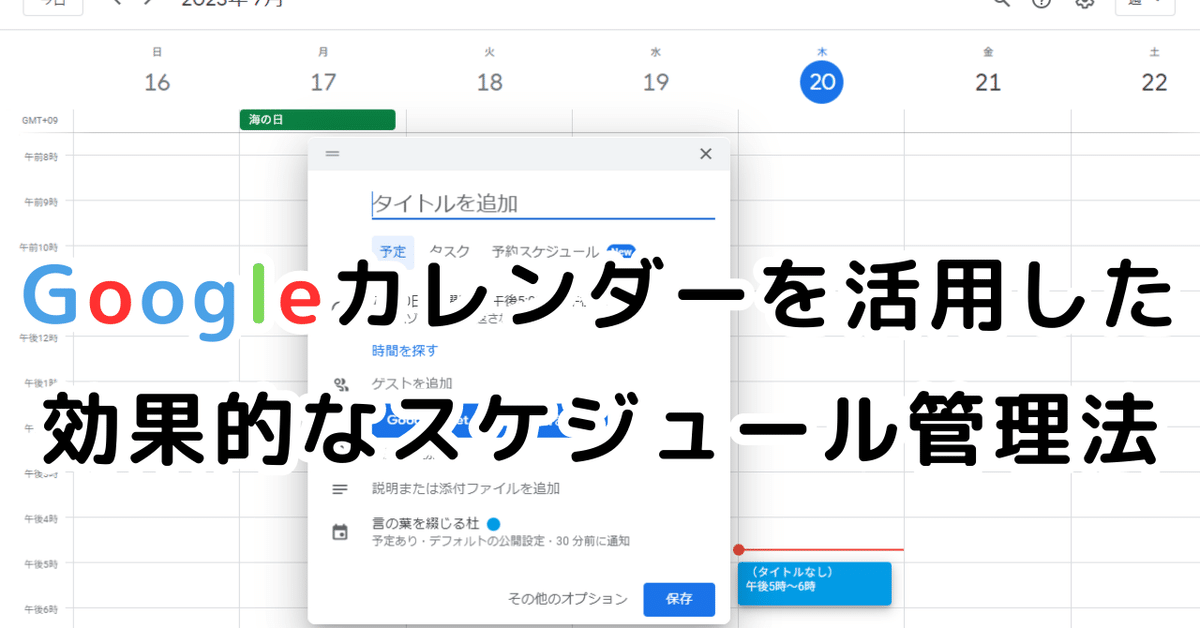
Googleカレンダーを活用した効果的なスケジュール管理法
前回の記事はこちら
Googleカレンダーは、タスクや予定の管理に役立つ強力なツールです。この章では、Googleカレンダーを活用した効果的なスケジュール管理法について詳しく探っていきましょう。
カレンダーのカスタマイズ
カレンダーのカスタマイズは、自分のスケジュールや予定を効果的に管理するための重要な手段です。以下に、具体的な事例を交えながら、カレンダーのカスタマイズ方法について深堀りしてみましょう。
例えば、仕事とプライベートのスケジュールを管理するために、カレンダーをカテゴリ分類することが有効です。仕事関連の予定には特定の色を割り当て、プライベートな予定には別の色を使用することで、一目でどちらのスケジュールかを判断できます。例えば、仕事関連の予定には青色を、プライベートな予定には緑色を使用するなど、自分にとって分かりやすいカラーコーディネーションを設定しましょう。
また、重要なイベントや締切日などの予定には、目立つ色やマークを使用することが有効です。例えば、大事なプレゼンテーションや重要な会議の日には赤色を使用し、締切日には感嘆符のマークを付けるなど、視覚的に強調することで優先順位を明確に示すことができます。
さらに、カレンダーアプリの機能を活用して、リマインダーや通知を設定することも効果的です。重要な予定の前に通知を受け取ることで、忘れることなく準備を進めることができます。また、定期的なタスクや習慣の予定を再発するように設定することで、ルーティンの確保や継続的な目標の達成をサポートします。
以上の事例からわかるように、カレンダーのカスタマイズは自分自身のスケジュール管理において重要な要素です。自分のニーズに合わせて色分けやカテゴリ分類を行い、重要な予定を視覚的に整理しましょう。さらに、リマインダーや通知の活用により、忘れずに予定を実行することができます。効果的なカレンダーのカスタマイズは、時間管理やタスク管理の効率化につながり、生産性の向上にも繋がるでしょう。
イベントの作成と編集
Googleカレンダーを使用してイベントを作成および編集することは、シンプルかつ効果的です。以下に、具体的な事例を交えながら、イベントの作成と編集方法について深堀りしてみましょう。
まず、イベントを作成する際には、予定のタイトルを入力します。例えば、「会議」といった具体的なタイトルを付けましょう。また、イベントの詳細情報として、場所や日時を追加することもできます。例えば、場所には「オフィスA」、日時には「7月15日午後2時から4時まで」といった具体的な情報を入力しましょう。これにより、他の参加者や自分自身がイベントの詳細を把握しやすくなります。
さらに、リマインダーや通知設定を活用することで、重要なイベントを見逃すことなく管理することができます。例えば、イベントの作成時にリマインダーを設定すると、指定した時間前に通知が表示されます。これにより、重要な予定を忘れることなく準備を進めることができます。また、通知設定では、通知のタイミングや方法(メール、ポップアップなど)をカスタマイズすることも可能です。
また、イベントの編集も簡単に行うことができます。予定の変更があった場合や詳細情報を追加したい場合には、イベントを選択して編集ボタンをクリックし、必要な変更を行いましょう。例えば、開始時刻や場所の変更、参加者の追加など、柔軟にイベントを調整することができます。
以上の事例からわかるように、Googleカレンダーを使用してイベントを作成および編集することは簡単かつ便利です。タイトルや詳細情報の入力により、予定の内容を明確にすることができます。さらに、リマインダーや通知設定を活用することで、重要な予定を忘れずに管理することができます。柔軟な編集機能により、変更がある場合でも簡単にイベントを調整することができます。Googleカレンダーの使い方をマスターすることで、効率的なスケジュール管理が可能となります。
タスクの管理
Googleカレンダーを使用してタスクを管理することは、効率的なスケジュール管理に欠かせません。以下に、具体的な事例を交えながら、タスクの管理方法について深堀りしてみましょう。
まず、タスクリストを作成する際には、タスクの内容を明確に記述します。例えば、「レポートの作成」といった具体的なタスクを入力しましょう。また、タスクには期限を設定することが重要です。例えば、期限があるタスクには締め切り日を設定し、それに応じて優先度を判断することができます。
さらに、優先度を設定することで、重要なタスクを把握しやすくなります。例えば、高優先度のタスクには重要度を示すマークや色分けを行いましょう。これにより、一目で優先順位がわかるようになります。
また、タスクの進捗状況を把握するために、完了したタスクにはチェックマークなどでマークをつけましょう。これにより、未完了のタスクと完了済みのタスクを区別することができます。
Googleカレンダーでは、タスクを日付や時間に紐付けることも可能です。タスクの期限が近づいたら、通知を設定することで忘れることなく対応することができます。また、タスクの繰り返し設定やサブタスクの追加も行えます。
以上の事例からわかるように、Googleカレンダーを使用してタスクを管理することは効果的です。タスクリストを作成し、期限や優先度を設定することで、スケジュールの見通しがより明確になります。進捗状況を把握するためにタスクのマーク付けを行い、未完了のタスクと完了済みのタスクを区別しましょう。さらに、通知や繰り返し設定などの機能を活用することで、タスクの管理をより効率的に行うことができます。Googleカレンダーを活用してタスクを管理し、生産性の高い日々を送りましょう。
イベントの共有と招待
Googleカレンダーを使用することで、イベントの共有や他の人への招待が簡単に行えます。以下に、具体的な事例を交えながら、イベントの共有と招待の方法について深堀りしてみましょう。
まず、他の人と予定を共有するためには、カレンダーを共有する設定を行います。これにより、他の人があなたの予定を閲覧できるようになります。共有したい相手に対して、適切なアクセス権限(閲覧のみ、編集可能など)を設定することも可能です。
さらに、特定のイベントに他の人を招待する場合は、招待メールを送信することができます。招待メールにはイベントの詳細情報や日時、場所が含まれており、相手は招待を受け入れるか辞退するかを選択することができます。招待を受け入れた相手の予定には自動的にイベントが追加され、相互のスケジュールが調整されます。
また、他の人の予定を表示して自分のスケジュールに反映させることも可能です。これにより、共同作業者やチームメンバーの予定を把握し、スケジュールの調整を円滑に行うことができます。相手の予定を表示する際には、相手と共有設定を行い、適切なアクセス権限を設定することが重要です。
以上の事例からわかるように、Googleカレンダーを使用してイベントの共有や招待を行うことは効果的です。他の人と予定を共有し、招待メールを送信することでスケジュールの調整がスムーズに行えます。また、他の人の予定を表示して自分のスケジュールに反映させることで、チームや共同作業者とのコラボレーションが円滑に進むでしょう。Googleカレンダーの共有機能を活用し、効果的なスケジュール管理を実現しましょう。
リマインダーと通知の活用
Googleカレンダーのリマインダーや通知機能を活用することで、重要な予定やタスクを見逃すことなく効果的に管理することができます。以下に、具体的な事例を交えながら、リマインダーや通知の活用方法について深堀りしてみましょう。
まず、リマインダーを設定することで、特定のイベントやタスクに対して自動的に通知を受け取ることができます。たとえば、会議や締切日など重要な予定に対してリマインダーを設定することで、事前に通知を受けることができます。これにより、忘れ物やスケジュールの重複を防ぐことができます。
また、通知の設定には様々な方法があります。メール通知やポップアップ通知、モバイル通知など、自分の好みや状況に合わせて通知方法を選択することができます。たとえば、重要な予定や締切日にはメール通知を設定し、常に目につく場所にポップアップ通知を表示するなど、効果的な通知方法を組み合わせることができます。
さらに、リマインダーや通知を活用することで、予定やタスクに集中し、効率的に取り組むことができます。通知を受けることで、忘れていた予定やタスクを思い出し、即座に対応することができます。また、時間に追われずに予定を把握できるため、余裕を持って取り組むことができます。
以上の事例からわかるように、Googleカレンダーのリマインダーや通知機能は、スケジュール管理の効率化に役立ちます。自分に合った通知方法を設定し、重要な予定やタスクを見逃さずに管理しましょう。リマインダーや通知を活用することで、効率的なスケジュール管理と作業の集中を実現できます。
スケジュールの柔軟な調整
Googleカレンダーの柔軟な調整機能を活用することで、予定の変更や時間の調整をスムーズに行うことができます。以下に、具体的な事例を交えながら、スケジュールの柔軟な調整方法について深堀りしてみましょう。
まず、予定のドラッグ&ドロップ機能を使うことで、予定を簡単に別の日時に移動することができます。たとえば、予定が変更された場合や予想外の予定が入った場合でも、予定をクリックしてドラッグし、目的の日時にドロップするだけでスケジュールの調整が可能です。これにより、瞬時にスケジュールを変更することができます。
また、イベントのリサイズ機能を使うことで、予定の時間枠を簡単に調整することができます。たとえば、会議の時間が延長された場合や予定の時間を短縮したい場合には、イベントの上部または下部のハンドルをクリックし、ドラッグすることで時間を調整することができます。これにより、柔軟にスケジュールを変更することができます。
さらに、予定の重なりを確認するために週表示や日表示などのビューを切り替えることもできます。予定が密集している日や時間帯を素早く把握し、必要に応じて調整することができます。また、予定を重ねて表示することで、予定の関連性や時間的なつながりを把握しやすくなります。
以上の事例からわかるように、Googleカレンダーの柔軟な調整機能は、予定の変更や時間の調整に便利です。予定のドラッグ&ドロップやイベントのリサイズ、ビューの切り替えなどを活用することで、予期せぬ変更や調整にも柔軟に対応することができます。スケジュールの柔軟な調整により、より効率的かつスムーズなスケジュール管理を実現しましょう。
タスクと時間の結びつけ
Googleカレンダーを活用してタスクと時間を結びつけることで、より効果的なスケジュール管理が可能となります。以下に、具体的な事例を交えながら、タスクと時間の結びつけについて深掘りしてみましょう。
まず、タスクをGoogleカレンダーに登録する際には、そのタスクに適切な時間枠を設定します。たとえば、重要なプロジェクトの進捗報告やデッドラインがあるタスクなど、時間的な制約や重要度が高いタスクには十分な時間を割り当てることが重要です。これにより、タスクを遂行するための時間を確保することができます。
また、タスクには予想所要時間を設定することも有効です。タスクごとに実際にかかる時間を予測し、それに合わせて時間枠を設定することで、タスクの実行に必要な時間を見積もることができます。これにより、タスクを遂行するために適切な時間を確保し、時間の浪費を防ぐことができます。
さらに、タスクと時間の結びつけには、リマインダーや通知の活用も重要です。タスクの開始時刻や終了時刻に合わせてリマインダーを設定することで、タスクに集中し、時間を有効に使うことができます。また、タスクの開始前や締切直前に通知を受け取ることで、タスクの着手や優先度の再評価を行うことができます。
以上の事例からわかるように、Googleカレンダーを使ってタスクと時間を結びつけることは、スケジュールの効果的な管理に貢献します。適切な時間枠の設定や予想所要時間の見積もり、リマインダーや通知の活用により、タスクを効率的に進めることができます。タスクと時間を結びつけることで、スケジュールの管理をより効果的に行いましょう。
Googleカレンダーを活用することで、スケジュールの管理が簡単になり、生産性を向上させることができます。タスクの見通しを明確にし、予定を確実にこなすために、ぜひ上記の方法を試してみてください。
次の記事では、Googleカレンダーを使った効果的なタイムブロック法について探っていきます。
よろしければサポートお願いします! いただいたサポートはクリエイターとしての活動費に使わせていただきます!
